
Cara memadam perisian dalam Windows 10 adalah masalah yang dihadapi oleh pemula Walaupun pemula boleh memasang program dengan agak mudah, sesetengah pemula berpendapat bahawa memadamkan folder dengan segera boleh memadamkan perisian tersebut sebelum mereka boleh mengalih keluar perisian daripada telefon mereka Perisian membersihkan komputer, jadi berikut adalah pengenalan baharu tentang cara mengalih keluar perisian dalam Windows 10. Pengguna boleh merujuk kepada kajian.
Cara memadam perisian dalam Windows 10
1 Klik bar menu di sebelah kiri bawah, dan dalam item menu terbuka, cari dan buka Panel Kawalan
2 (tetapan lalai ialah taip ), kemudian klik Nyahpasang program di bawah Program
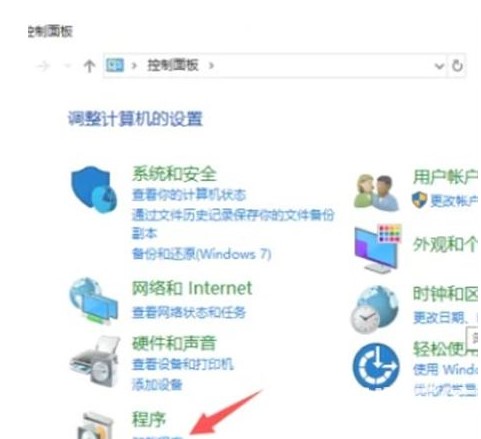
3 Panel Kawalan-Program-Program dan Fungsi, nyahpasang atau tukar atur cara (jika anda ingin menyahpasang program, pilihnya daripada. senarai, kemudian klik Nyahpasang, Tukar atau baiki), apakah kaedahnya Klik kanan untuk memilih perisian yang perlu dinyahpasang dalam senarai, dan klik Nyahpasang untuk menyahpasang perisian secara beransur-ansur
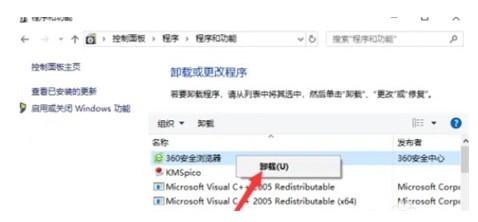
Di atas ialah kandungan khusus tentang cara memadam perisian dalam Windows 10, saya harap Ia dapat membantu semua orang.
Atas ialah kandungan terperinci Cara memadam perisian dalam Windows 10. Pengenalan terperinci tentang cara memadam perisian dalam Windows 10.. Untuk maklumat lanjut, sila ikut artikel berkaitan lain di laman web China PHP!
 Bagaimana untuk memadam halaman kosong dalam word
Bagaimana untuk memadam halaman kosong dalam word
 Bagaimana untuk menyahpasang One-Click Restore
Bagaimana untuk menyahpasang One-Click Restore
 Bagaimana untuk membuka panel kawalan win11
Bagaimana untuk membuka panel kawalan win11
 Pengenalan kepada lokasi panel kawalan win10
Pengenalan kepada lokasi panel kawalan win10
 Cara menggunakan setiap fungsi dalam js
Cara menggunakan setiap fungsi dalam js
 Pengenalan kepada tahap peperiksaan Python
Pengenalan kepada tahap peperiksaan Python
 Penggunaan antara fungsi
Penggunaan antara fungsi
 Apakah yang perlu saya lakukan jika huruf Inggeris muncul apabila komputer dihidupkan dan komputer tidak boleh dihidupkan?
Apakah yang perlu saya lakukan jika huruf Inggeris muncul apabila komputer dihidupkan dan komputer tidak boleh dihidupkan?




